将 Android 设备链接到 Windows 11 PC 时,您可以做很多有趣的事情。从手机图库中提取照片只是开始。如果您知道如何将 Android 设备链接到 Windows,那么运行应用程序、发送文本以及查看收到的通知都是可能的。
方法1.使用电话链接
如果您拥有 Windows 11 PC,您的设备上应该会自动安装 Phone Link。您的 Android 设备还需要运行 Android 7.0 或更高版本,只要您及时更新,这应该不是问题。最后,两台设备必须连接到同一 Wi-Fi 网络才能使此方法发挥作用。
所有这些都准备好了吗?太棒了 - 以下是步骤:
第 1 步。在 Windows 任务栏的搜索框中输入“电话链接”,然后从结果中选择该应用程序。

第 2 步。从提供的两个选项中选择您的设备类型。在本例中,您将选择“Android”。

第 3 步。点击“发送通知”按钮,使用电话链接登录您的 Microsoft 帐户,并在您的手机上接收验证您身份的请求。

第 4 步。 Phone Link 将在您的 Windows 11 设备上为您提供一个两位数的号码,并向您的手机发送通知。点击通知并选择您在 Windows 上看到的号码,然后点击“批准”。

步骤 5. 再次检查您的 Windows 设备,您应该会看到一个二维码。使用 Android 设备的摄像头(您可能需要下载二维码扫描应用程序)来扫描代码。

第 6 步。出现提示时在您的 Android 设备上安装“Link to Windows”,然后点击“继续”按钮。

第 7 步。您将看到 Windows 11 设备屏幕上弹出另一个代码。将该代码输入您的 Android 设备。


第 8 步。输入代码后,运行“链接到 Windows”向您抛出的各种权限请求。使用此功能可根据需要为 Phone Link 提供尽可能少(或尽可能多)的访问权限。完成后,点击 Android 设备上的“完成”按钮。

第 9 步。瞧——你都完成了。剩下的就是点击“继续”按钮,您就可以使用“电话链接”将 Android 设备链接到 Windows 11 设备。


方法2.使用USB线
也许您不希望 Android 和 Windows 设备之间建立完整的链接。您只想将两者链接起来,这样您就可以发送一些文件,并且不希望看到您的手机通知在您的 Windows 设备上弹出。只要有 USB 电缆,就有一种简单的方法可以做到这一点。您的充电线应该可以完成这项工作。
第 1 步。使用 PIN、指纹或您选择锁定的任何其他方法解锁您的 Android 设备。
第 2 步。拿起 USB 电缆并将其连接到 Android 设备,然后再将其插入 Windows 设备。
第 3 步。当屏幕左下角弹出通知时,点击“选择此设备会发生什么情况”。

第 4 步。现在您已建立连接,从屏幕右上角出现的框中选择您想要执行的操作。如果您想在 Windows 上浏览 Android 设备,您可以选择“打开设备查看文件”。但您也可以使用此连接方法将手机中的所有照片和媒体导入到您的 OneDrive 帐户。
第 5 步。如果您前往文件资源管理器中的“此电脑”,您还应该能够看到已连接的 Android 设备。注意:您只能看到您首次将 Android 设备连接到 Windows 11 设备时授予权限的文件。
以上是将 Android 设备链接到 Windows 11 的两种方法的详细内容。更多信息请关注PHP中文网其他相关文章!
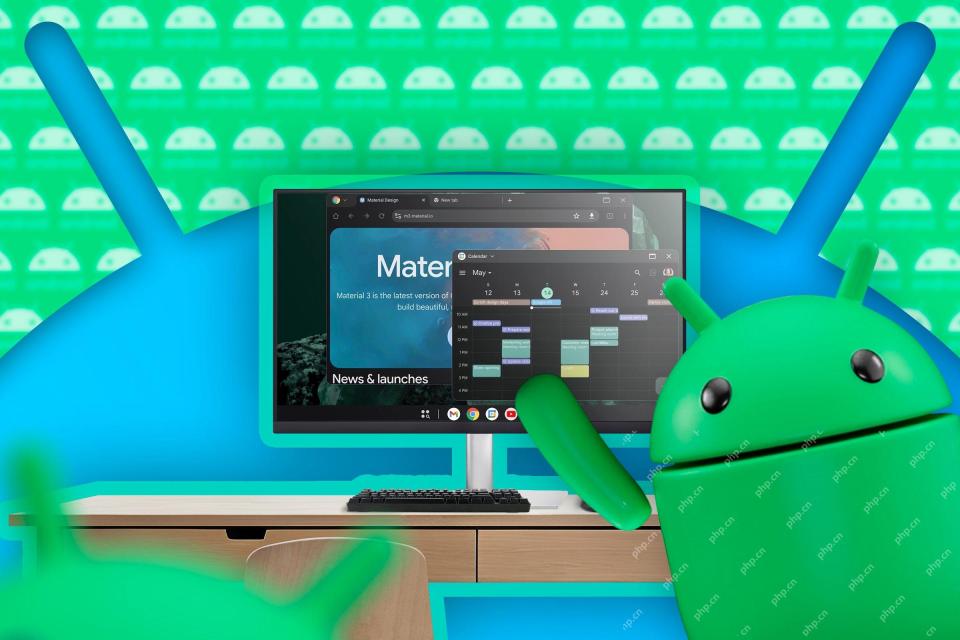 首先查看Google未完成的类似DEX的桌面模式May 06, 2025 am 06:01 AM
首先查看Google未完成的类似DEX的桌面模式May 06, 2025 am 06:01 AMGoogle正在为Android手机开发一种名为“桌面视图”的新桌面模式,可提供类似PC的体验。 此模式目前正在开发中,具有持久的任务栏和可重大的自由形式窗口,启用了True Multi-Tas
 基地召回了55k便携式电池,引用火灾风险May 06, 2025 am 03:01 AM
基地召回了55k便携式电池,引用火灾风险May 06, 2025 am 03:01 AM基部问题紧急召回65W 30,000mAh电力银行,原因是火灾风险 由于严重的火灾危害,Baseus已自愿召回其65W 30,000mAh(BS-30KP365)电力库。 这种召回影响了大约55,000个单位
 这是我最喜欢的Android密码经理May 05, 2025 am 03:01 AM
这是我最喜欢的Android密码经理May 05, 2025 am 03:01 AMAndroid手机上的密码管理:为何选择Proton Pass? 在手机上输入冗长的密码非常麻烦,这就是我选择使用Proton Pass Android版密码管理器的原因。市面上有很多Android密码管理器,为什么选择这款呢?作为一个对商业科技持怀疑态度的人,答案只有一个词:信任。 我信任我的密码真正安全 密码管理器简化了繁琐的在线生活,但我们也必须信任这些管理器来保管我们的“数字王国钥匙”。它们掌握着我们所有在线活动的密码:电子邮件、社交媒体账号、流媒体平台、医疗文件、云备份、照片等等。
 Google削减了最佳像素芽的价格May 05, 2025 am 12:54 AM
Google削减了最佳像素芽的价格May 05, 2025 am 12:54 AMGoogle Pixel Buds A系列:无与伦比的价值,价格为59美元! 寻找出色的耳塞而不会破坏银行? Google Pixel Buds A系列提供了令人印象深刻的音频质量,丰富的功能和舒适的磨损,所有这些都只有59美元(最初是
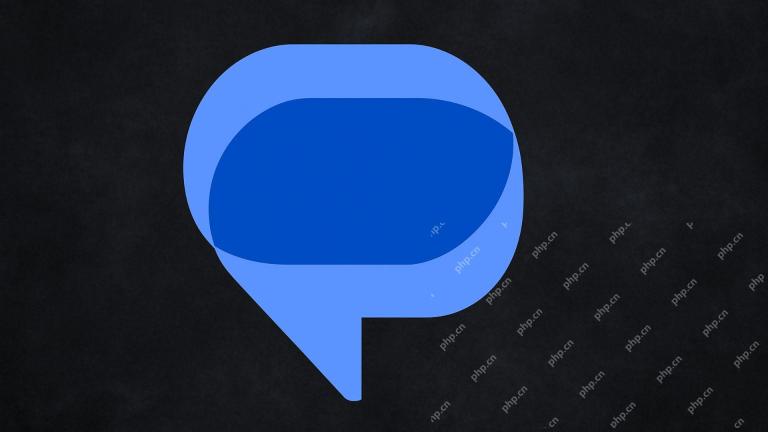 Google消息只是使摆脱垃圾邮件变得更容易May 04, 2025 pm 09:02 PM
Google消息只是使摆脱垃圾邮件变得更容易May 04, 2025 pm 09:02 PMGoogle消息引入了一个简单的“退订”按钮,以打击不需要的短信。 此方便的功能提供了一种快速的方法,可以停止接收垃圾邮件,促销文本以及来自企业和团体的其他未经请求的消息。 以前的
 拿我的键盘和鼠标,但是我保留我的手写笔May 03, 2025 am 12:54 AM
拿我的键盘和鼠标,但是我保留我的手写笔May 03, 2025 am 12:54 AM许多将工作与桌子,键盘和鼠标相关联。 但是我在没有影响生产力的情况下抛弃了键盘和鼠标 - 我的手写笔现在是必不可少的。 向键盘和鼠标说再见 传统的计算机使用涉及键盘和鼠标
 OnePlus 13T不会来我们或欧洲May 02, 2025 pm 09:02 PM
OnePlus 13T不会来我们或欧洲May 02, 2025 pm 09:02 PMOnePlus的新紧凑型旗舰产品OnePlus 13T将绕过我们和欧洲市场。 这款预算友好的手机最初在中国和印度以13s的速度推出,将仍然是亚洲和其他地区的独有的,限制了西部Android的选择
 Android上的Google Drive正在获得两个有用的新功能May 02, 2025 am 03:02 AM
Android上的Google Drive正在获得两个有用的新功能May 02, 2025 am 03:02 AMGoogle Drive Android应用程序可以获取双子AI并增强扫描 Android上的Google Drive有望从其桌面对应物中借用大量升级,借用流行的Gemini AI功能。 最近的代码分析揭示了即将到来的功能包括


热AI工具

Undresser.AI Undress
人工智能驱动的应用程序,用于创建逼真的裸体照片

AI Clothes Remover
用于从照片中去除衣服的在线人工智能工具。

Undress AI Tool
免费脱衣服图片

Clothoff.io
AI脱衣机

Video Face Swap
使用我们完全免费的人工智能换脸工具轻松在任何视频中换脸!

热门文章

热工具

Dreamweaver CS6
视觉化网页开发工具

SublimeText3 英文版
推荐:为Win版本,支持代码提示!

EditPlus 中文破解版
体积小,语法高亮,不支持代码提示功能

ZendStudio 13.5.1 Mac
功能强大的PHP集成开发环境

螳螂BT
Mantis是一个易于部署的基于Web的缺陷跟踪工具,用于帮助产品缺陷跟踪。它需要PHP、MySQL和一个Web服务器。请查看我们的演示和托管服务。






